[CORRIGIDO] Como Corrigir Problema de Erro de Instalação Falha (100% Funcionando)
Nós usamos nossos computadores e laptops diariamente e muitas vezes chega a hora, onde temos que instalar novos softwares ou atualizar e softwares existentes.Alguns de nós somos facilmente capazes de instalar o software sem erros enquanto alguns de nós são confrontados com um erro muito comum conhecido como Install failed error.O erro ocorre principalmente em dois cenários, enquanto se instala qualquer software, jogo, ou driver.O outro cenário é enquanto se atualiza o software existente.Agora a principal preocupação aqui é se livrar deste erro, pois não somos todos especialistas profissionais em erros de janelas de solução de problemas.É aí que este guia de resolução de problemas entra em acção.O objectivo deste guia é dar-lhe todas as metodologias possíveis através das quais pode resolver erros de instalação falhados.
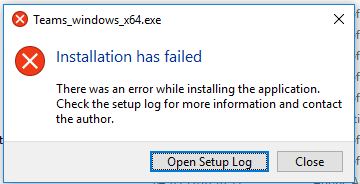
Tabela de Conteúdos
- Causas de falha na instalação Problema de erro
- Tipos similares de problemas de erros de instalação que falharam
- Como corrigir um problema de erro de instalação
- 1.Soluções Básicas de Resolução de Problemas
- 2.Desativar Firewall do Windows e Aplicação de Terceiros
- 3.Correcção de erros de instalação falhados (durante a instalação do Windows)
- A).Use outra ferramenta de criação de mídia inicializável
- B).Renomear arquivo .ESD
- 4.Reparação da Configuração da Bota
- 5.Escolha o Idioma Correcto
- 6.Correção do problema ao usar o cromo
- Conclusão:
Causas de falha na instalação Problema de erro
Falando das causas do erro de instalação falhado, múltiplas causas resultam neste erro.O erro ocorre principalmente devido à falta de requisitos especificados, proteção em tempo real pelo seu antivírus, falta de memória, falta de componente de software, arquivo de instalação corrompido, etc.Também existem algumas causas menores que podem causar este problema, como não usar a permissão do administrador durante a instalação de um determinado programa, falta de conexão à internet, falta de espaço na unidade, etc.
- Requisitos específicos em falta
- Proteção em tempo real pelo seu antivírus
- Falta de memória Instalação Falha
- Componente de software em falta
- Um arquivo de instalação corrompido
- Não usar a permissão do administrador
- Ligação à Internet em falta
- Falta de espaço na unidade
Tipos similares de problemas de erros de instalação que falharam
- A instalação do Windows 10 falhou
- Erro de instalação do Windows 10
- A instalação da discórdia falhou
- Código de erro 1 de falha na instalação do Adobe
- Incapaz de instalar software no Windows 10
- Adobe Install Failed código de erro 1 mac
- A instalação do Windows 10 falhou em 1903
- A instalação do Windows 10 falhou 1909
Como corrigir um problema de erro de instalação
Da seção acima, você tem um bom conhecimento sobre as possíveis causas deste problema.Agora, nesta secção, vamos dar-lhe todos os métodos que reunimos para resolver o erro de instalação falhado.Abaixo estão as causas demonstradas usando uma abordagem passo a passo.
1.Soluções Básicas de Resolução de Problemas
Antes de prosseguir para qualquer outro método, sugerimos que primeiro passe por estes pontos e certifique-se de que o seu sistema satisfaz todos os pontos.Muitas vezes esses pontos importantes são perdidos e o usuário não consegue corrigir o problema de Falha de Instalação.
- Use os privilégios de administrador:A primeira coisa que você precisa fazer é quando você receber este erro de Instalação Falha é executar o arquivo do instalador com privilégios de administrador.
- Download do instalador do programa específico do sistema:O que queremos dizer é que se o seu id de sistema do tipo 64 bits se certificar de instalar uma versão de 64 bits do instalador do programa, o mesmo se aplica para sistemas de 32 bits.
- Instalador corrompido:Certifique-se de que o arquivo do instalador está absolutamente bem e não está infectado ou corrompido, verifique também a verificação MD5 do arquivo.
- Conecte-se à Internet:Alguns programas requerem uma ligação à Internet para completar com sucesso o processo de instalação, por isso certifique-se de que liga o seu sistema à Internet.
2.Desativar Firewall do Windows e Aplicação de Terceiros
Se você estiver usando algum programa antivírus de terceiros, certifique-se de desativá-los, pois alguns antivírus consideram uma ameaça e assim bloqueiam o processo de instalação, resultando no erro de instalação Falha.Você pode desativá-los temporariamente abrindo o antivírus e, em seguida, localizar a proteção em tempo real de desativação ou similar.No entanto, se você não estiver usando nenhuma aplicação de terceiros, sugerimos que você desative o firewall do Windows.
- Desativar antivírus de terceiros
- Desactivar a protecção em tempo real
- Desabilitar firewall e Bitdefender do Windows
3.Correcção de erros de instalação falhados (durante a instalação do Windows)
Falha de instalação Erro de instalação tem sido comum na instalação do windows.Abaixo estão algumas soluções, se você também estiver enfrentando o problema durante a instalação do Windows.
A).Use outra ferramenta de criação de mídia inicializável
Se você estiver usando a ferramenta de criação de mídia pela Microsoft, então tente usar uma ferramenta de criação de mídia de inicialização livre muito boa.Vários usuários estão enfrentando o problema ao usar uma ferramenta de criação de mídia, especialmente ao instalar o Windows 10.Você também pode usar o disco de instalação do Windows para instalar o Windows sem erros.
B).Renomear arquivo .ESD
No entanto, se você não quiser usar nenhuma ferramenta de criação de mídia inicializável de terceiros e quiser se ater à ferramenta oficial.Você pode usar este método Install Failed.
- PASSO 1.Começar o processo de instalação
- PASSO 2.Siga todas as instruções na tela, pare quando ler para a parte final da instalação.
- PASSO 3.Minimize a tela de instalação e abraExplorador de arquivos
- PASSO 4.Abra o USB ou DVD, qualquer que seja a mídia que você esteja usando
- PASSO 5.Localize e abra a pasta de fontes, aqui procure porinstall.esd,agora renomeia a extensão para.wim
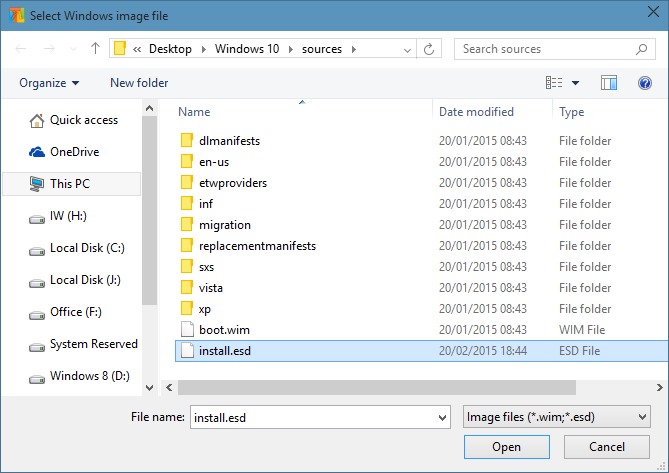
4.Reparação da Configuração da Bota
Se você estiver recebendo o erro Install Failed ao instalar qualquer aplicativo do sistema, sugerimos que você repare o arquivo de configuração de inicialização.Siga os passos.
- PASSO 1.Coloque o seuJanelas 10 mídia inicializável(pendrive ou DVD) e depois reinicie o seu sistema
- PASSO 2.Agora entre na tela de instalação, a parte crucial é olharReparar o seu computadoropção localizada no canto inferior esquerdo
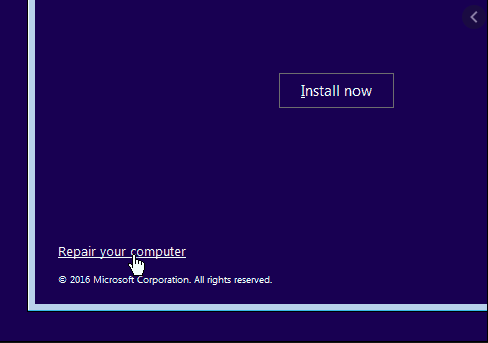
- PASSO 3.Clique emSolução de problemasopção
- PASSO 4.A partir das opções escolhaOpções avançadas
- PASSO 5.Agora selecionePronta de Comando
- PASSO 6.Uma vez aberta a janela de comando, digite o comando abaixo, um a um
**NOTE:Após cada comando, pressione enter
-
- bootrec /FixMbr
- bootrec /FixBoot
- bootrec /ScanOs
- bootrec /RebuildBcd

- PASSO 7.A execução do comando acima irá corrigir o seu problema de Falha de Instalação
5.Escolha o Idioma Correcto
O erro de instalação falha frequentemente ocorre quando o seu idioma padrão não é o inglês, o erro ocorre porque o instalador pode não suportar o seu idioma regional.Siga os passos.
- PASSO 1.Vá ao Menu Iniciar e clique emPainel de Controlo
- PASSO 2.No painel de controle, localize e clique emRelógio, Idioma e Região / Alterar o idioma de exibição
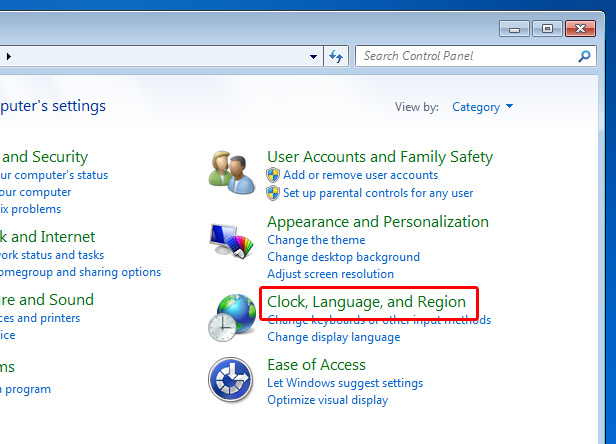
- PASSO 3.Aqui sugerimos que você mude o idioma paraInglês(US)
- PASSO 4.Guarde as alterações, depois reinicie o seu sistema e o erro de instalação falhada será resolvido.
6.Correção do problema ao usar o cromo
Se você estiver enfrentando o problema de Instalação Falha ao instalar o cromo, siga os passos.
- PASSO 1.Abra a janela de execução e digite Regedit, seguido por um enter
- PASSO 2.No registo, navegue na janela para o seguinte caminho
HKEY_LOCAL_MACHINE_MACHINE_SOFTWARE_Google_Update_Clientes
**NOTE:Se você não encontrar esta chave, siga o caminho abaixo
HKEY_LOCAL_MÁQUINA_MÁQUINA_SOFTWARE\\Wow6432Node\Google\Ptentes
- PASSO 3.Agora expanda oClientestecla
- PASSO 4.Localize a seguinte chave
{430FD4D0-B729-4F61-AA34-91526481799D}
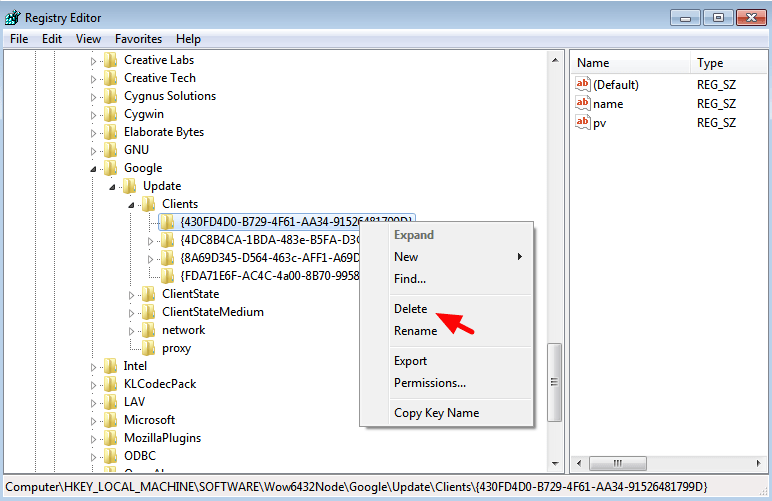
- PASSO 5.Agora clique com o botão direito nesta tecla e apague-a.
- PASSO 6.Agora siga o seguinte caminho
HKEY_CURRENT_USER_SoftwareGoogle_Update_Clientes
- PASSO 7.Aqui também expandir os clientes eexcluira chave abaixo, se ela existir
{430FD4D0-B729-4F61-AA34-91526481799D}
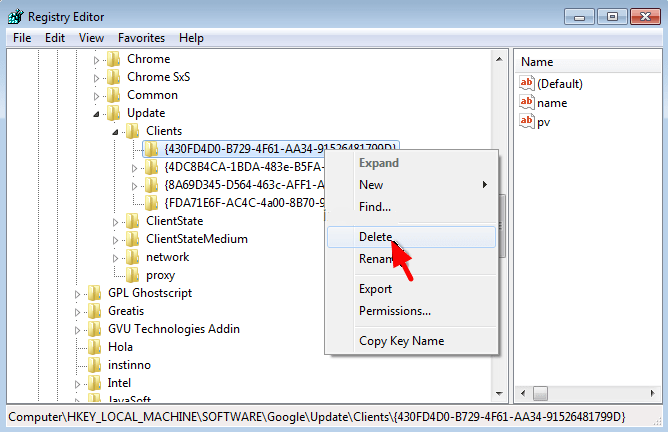
- PASSO 8.Agora você pode instalar facilmente o cromo sem erros de instalação falhados
Conclusão:
Seguindo os métodos acima você pode facilmente eliminarA instalação falhouErro.Também lhe demos uma breve informação sobre as causas deste erro.Além disso, se você ainda enfrentar algum problema, diga-nos nos comentários.
Para mais guias de resolução de problemas como esteInstalar Failedentão siga-nos.Obrigado!